HOW ANIMATION WORKS
アニメーションの仕組み
驚き盤
[文]木船徳光 Tokumitsu Kifune(東京造形大学アニメーション専攻 教授)

今回はアニメーションのワークショップ等でもよく使われているフェナキストスコープを使った体験です。
フェナキストスコープは19世紀にヨーロッパで発明された映像玩具です。映画の祖先として映画全誌に必ず出てくる物です。
日本ではイラストレーターであり漫画家であり何よりもアニメーション作家である古川タクさんが1975年にフェナキストスコープの円盤をコマ撮りした「驚き盤」という傑作を制作していて、そのせいで驚き盤という名称の方が一般的になっているような気がします。
驚き盤の制作は図1をダウンロードしてA4の紙にプリントアウトして、その枠に連続した絵を描いてみましょう。フェナキストスコープの本来の形では円盤にスリットを開けて、絵の描いた面を鏡に映し円盤の裏からスリット越しに鏡を見ることで、断続的に絵を見ることで絵が動いて見えるようにするので、かなり正確に描かなくては動いて見えないのですが、コマ撮りして動きを見る場合は、かなりいい加減でも大丈夫なので気楽に描いてみましょう。描き終わったら円盤に切り取っておきましょう。

<撮影方法1>
アニメーションをコマ撮りする時に一番気をつけなくてはいけない事は「意図した物以外は動かさない」という事です。今回もスマホやiPadを使って撮影します。台に置いた回転させる円盤を上から撮影するとき、大学やアニメーションの撮影スタジオでは撮影台を使用してカメラを固定するのですが、自宅で簡単に安価でそれをするために100円ショップに行って写真1を買ってきました。

写真1
このラックの上にスマホを置いて網の間から下の円盤を撮影します。
写真2では円盤との距離を取るため、100円ショップで買ったボックスを間に入れています。
またスマホの画面を押してシャッターを押しても良いのですが、「意図した物以外は動かさない」ため、スマホには触らないで写真を撮るため、イヤフォンをシャッターとして使用するため、つないであります。

写真2
撮影ポジションが決まったら台とラック、スマホ等をドラフティングテープで固定すると良いでしょう。
円盤は中心に画鋲を刺して、画鋲の裏面に両面テープを貼って台に固定すると良いでしょう。

写真3
前回使用したストップモーションスタジオを使用し、写真3のように回転する角度を決めるため目印になるものを台に貼って、それに合わせて回しては撮影を繰り返します。
円盤全体を撮るだけでなく、アップを撮影することもできます。
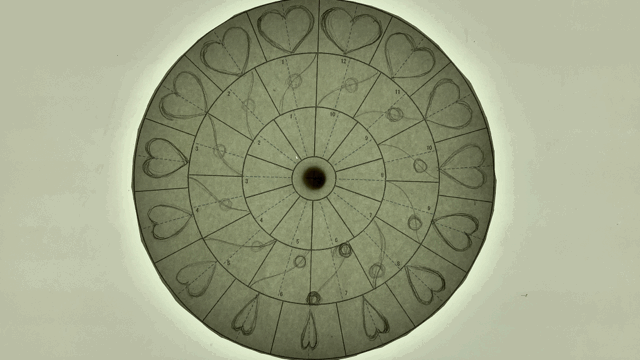
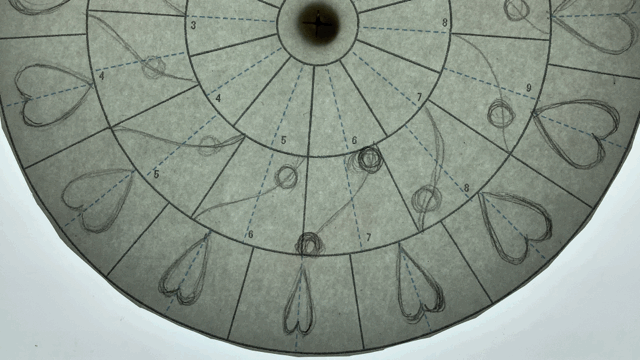
<撮影方法2>
フェナキストスコープを映像化するために最適なアプリ『PhenakistoScope/フェナキストスコープ』がApp Storeで販売しています。タイトルのコマ撮り体験というタイトからは外れてしまいますが、フェナキストスコープを回転させて観るためだけに特化したアプリです。直感的に操作できて解説することもないのですが、2020年12月現在、ダウンロード価格が490円なので、この文章を読んで使いたいと思ったら使ってみてください。とても良いアプリです。
アプリを立ち上げるとこのような画面が出ます。
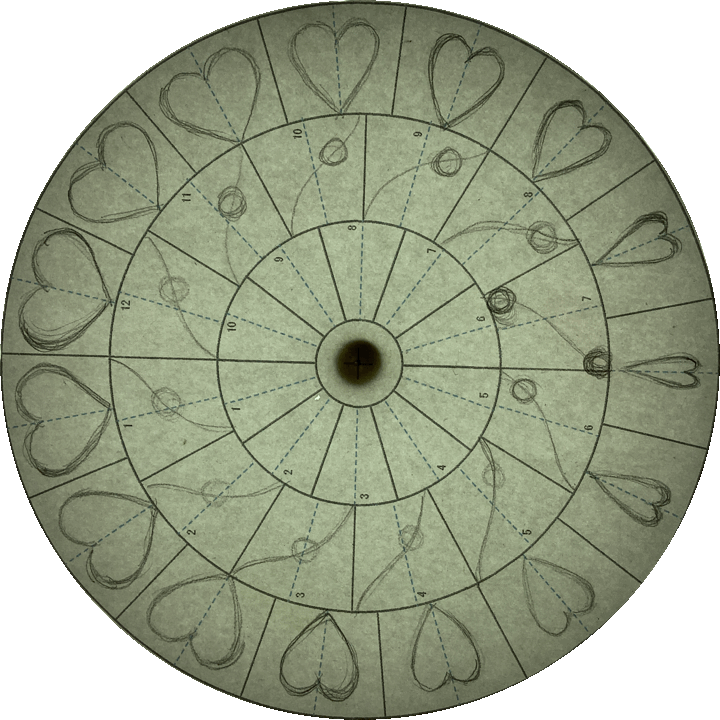
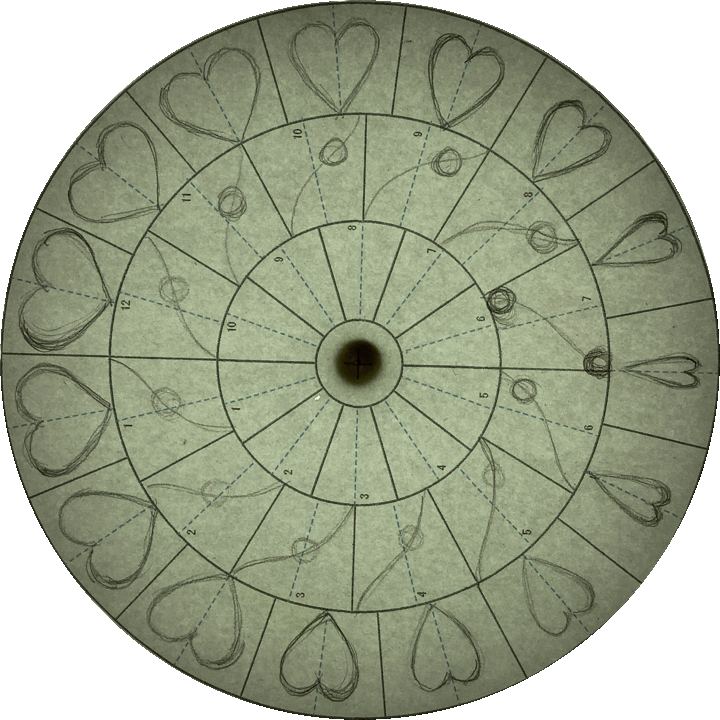
iPadやパソコン上で見るだけの場合は驚き盤の分割数にFreme の数値を合わせ気持ち良いスピードにRPM を合わせます。
GIFあるいはMP4を選択するとアニメーションデータとして出力できます。

GIFは縦横720×720でMP4は1440×1440ピクセルの大きさで出力されます。
アフターエフェクト等で利用する素材として書き出す場合はフレームレート(1秒間に表示する画像の数)がアニメーション業界では現時点では1秒24フレームが標準なので、それに合わせたRPMにするのをお勧めします。
15分割の驚き盤の場合は60(1分)×24÷15=96
12分割の驚き盤の場合は60(1分)×24÷12=120
で出力すると一コマ撮影したものと同じようなデータになります。
今回この文章を書くためにフェナキストスコープというアプリを触っていたら、こんなものが出来てしましました。使い方をよく理解していない時に制作したものですが、身の回りにあるものをアニメーションの視点で見る例としてあげておきます。



